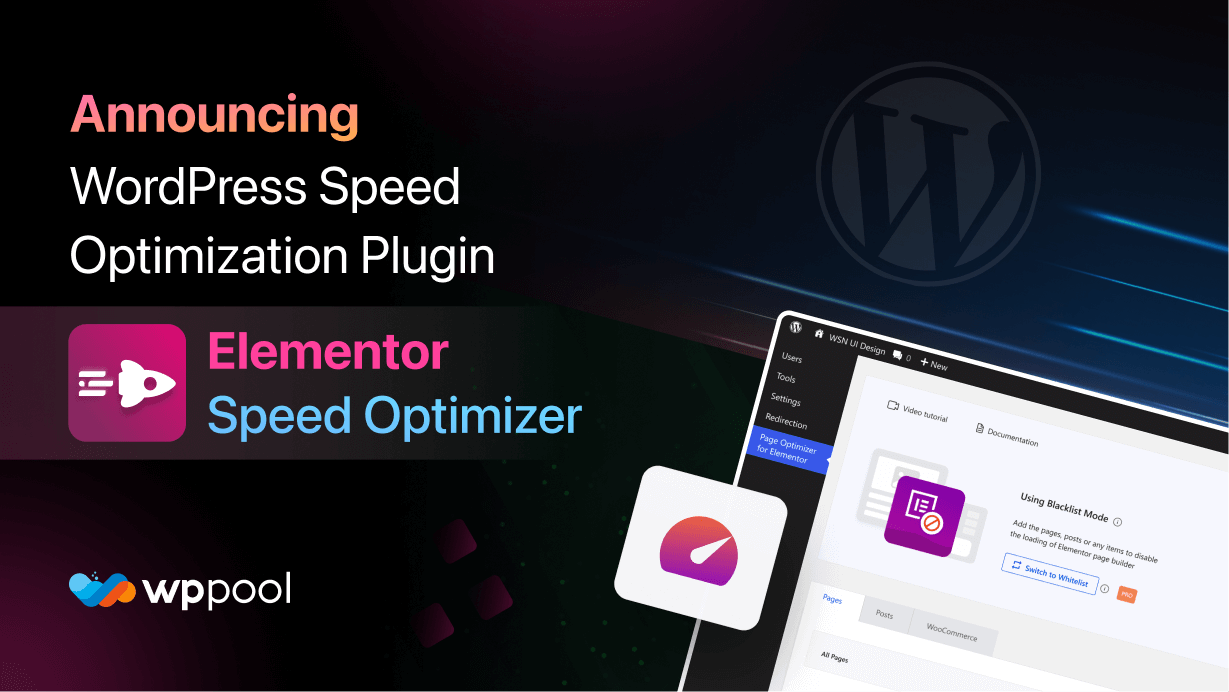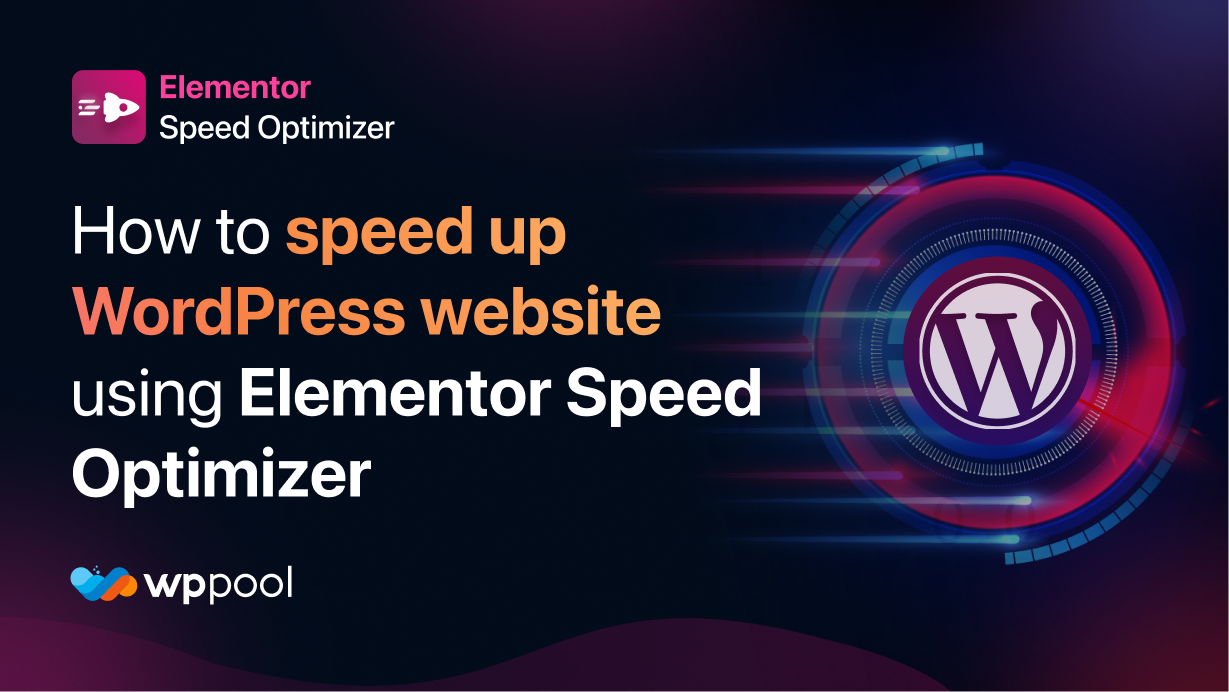Vous constaterez qu'il y a beaucoup de choses à faire afin que vous puissiez vous assurer que votre site Web fonctionne au plus haut niveau. Il existe différents points d'optimisation. Bien sûr, vous voulez une structure de référencement solide. De plus, vous devez également optimiser les images, avoir un bon hôte et vous assurer que vous faites tout ce que vous pouvez pour créer une vitesse de page de site Web rapide. Et si vous créez votre site Web avec Elemenotr Page Builder, c'est encore plus nécessaire.
Cependant, il existe de nombreux outils d'optimisation WordPress différents aujourd'hui. Beaucoup d'entre eux sont vraiment géniaux, mais certains n'accomplissent vraiment rien. Vous devrez trouver celui qui fonctionne correctement avec la configuration de votre site et augmenter vos vitesses de page Google globales.
Heureusement, nous avons trouvé un plugin facile à utiliser qui aidera les performances globales de votre site Web Elementor à plusieurs niveaux. C'est le Optimiseur de vitesse Elementor plugin.
Jetons un coup d'œil au plugin en question et voyons ce qu'il a à offrir. Après cela, nous allons le configurer ensemble afin que vous l'ayez opérationnel sur votre site.
Tableau de contenu
- Pourquoi avez-vous besoin d'un plugin Speed Booster?
- Caractéristiques principales du plugin d'optimiseur de vitesse du constructeur de page Elementor
- Comment installer et configurer Speed Booster pour Elementor Page Builder
- Conclusion
Pourquoi avez-vous besoin d'un plugin Speed Booster?
Vous devez faire beaucoup de travail pour accélérer WordPress Sites Web et chargez dans la limite idéale de trois secondes. De la construction et de la conception d'un site Web à la structure SEO globale du site, il y a beaucoup de travail à faire. C'est pourquoi vous voulez vous assurer que votre site Web s'exécute rapidement et est optimisé correctement. Pour cette raison, nous allons vous présenter le plugin Elementor Speed Optimizer.
L'aspect le plus important d'un site Web est peut-être ses performances. L'optimisation affecte tant de parties du site, y compris le référencement global. Pour cette raison, c'est une bonne idée d'avoir un outil en place qui peut aider à augmenter les performances du site de votre élémentor et à l'optimiser correctement.
Caractéristiques principales du plugin Optimiseur de vitesse Elementor
Voici les principales caractéristiques de ce plugin,
Mode liste noire
Bloquer des pages ou des messages spécifiques à partir des actifs de chargement Elementor. Activez le plugin et vous trouverez des options pour afficher chaque page et publier sur votre site pour bloquer leurs actifs excessifs du chargement. Vous pouvez limiter jusqu'à 20 éléments sur la version gratuite (10 pour les pages et les messages chacun).
Booster WooCommerce
Chaque seconde sur votre magasin WooCommerce peut décider entre gagner ou perdre une vente potentielle. Vous devez donc vous assurer que vous êtes prêt avec les outils d'optimisation de la vitesse WooCommerce appropriés. Contrairement à d'autres plugins de cache WordPress , un seul clic dans le plugin bloquera tout inutile Assets Elementor du chargement sur votre boutique WooCommerce.
Support des modules complémentaires Premium Elementor
En plus du générateur de page Elementor, ce plugin prend en charge les modules complémentaires Elementor les plus populaires. Cette liste comprend
- Addons essentiels pour Elementor: Elementor Speed Optimizer est compatible avec les fonctionnalités d'addons essentielles, notamment la grille post-grille et la chronologie du post, et le texte fantaisie.
- Addons premium pour Elementor: Expérimentez la prise en charge des widgets addons premium comme le widget carrousel, le widget BLOD, le widget Google Maps et bien plus encore.
- Happy Addons pour Elementor: Obtenez la prise en charge des widgets Elementor inclus avec des addons heureux qui contiennent des widgets tels que la carte, la boîte d'information, la boîte d'icône et les barres de compétence.
- Addons d'alimentation pour Elementor: Compatible avec les widgets de Power Pack Addon tels que les heures d'ouverture, les comptoirs, les séparateurs, le double cap et bien d'autres.
Restriction en un clic:
Vous pouvez bloquer toutes les pages / articles en chargeant des actifs inutiles (caches, fichiers ou requêtes) en un seul clic dans le mode Blacklist. Bienvenue dans l'avenir de l'optimisation WordPress !
Amélioration des scores de performance
Vous pouvez facilement voir la différence dans le temps de chargement de votre page en testant votre URL en ligne. Il existe de nombreuses ressources en ligne de confiance où vous pouvez le faire, y compris GTMetrix, et l'outil de vitesse de la page Google.
Score SEO amélioré
Avec une optimisation appropriée de la vitesse de la page Google via le plugin, votre classement organique s'améliorera considérablement car votre site Web se chargera plus rapidement. De plus, votre site sera plus adapté aux mobiles. En conséquence, les métriques Google Core Web Vitals comme la plus grande peinture de contenu (LCP), le temps de blocage total (TBT) et le décalage de disposition cumulatif (CLS) seront améliorés.
Sans oublier, vous pouvez,
Bloquez autant d'articles (pages ou messages) que vous le souhaitez avec le version premium du plugin. Vous pouvez bloquer toutes les pages à la fois ou choisir celui que vous aimez.
Et choisissez les pages ou les messages spécifiques où vous avez besoin d'Elementor. Le reste des sections de site Web se chargera désormais plus rapidement et offrira une meilleure expérience utilisateur. Cela peut être une option fantastique si vous n'utilisez pas Elementor sur tout le site.
Comment installer et configurer Speed Booster pour Elementor Page Builder
Voyons donc comment vous pouvez installer et utiliser le plugin d'optimiseur de vitesse Elementor.
Nous supposons que vous avez déjà installé le plugin Builder de page Elementor.
Étape 1: Installez et activez le plugin
Aller à WP-Admin -> Plugins-> Ajouter un nouveau. Il y a le type d'optimiseur de vitesse Elementor dans la zone de texte. Installez et activez le plugin.
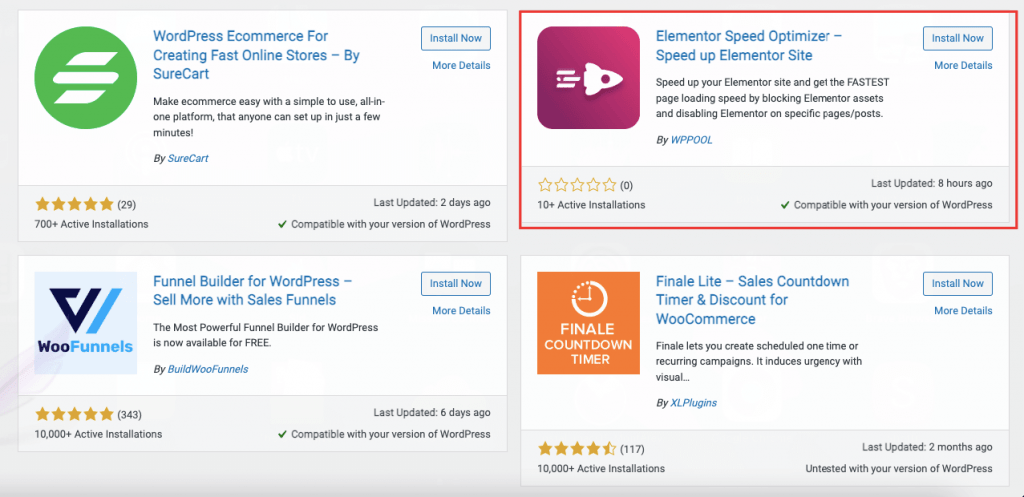
Étape 2: configurer le tableau de bord
Maintenant, vous devez configurer le tableau de bord. Cliquez sur le bouton Démarrer la configuration,
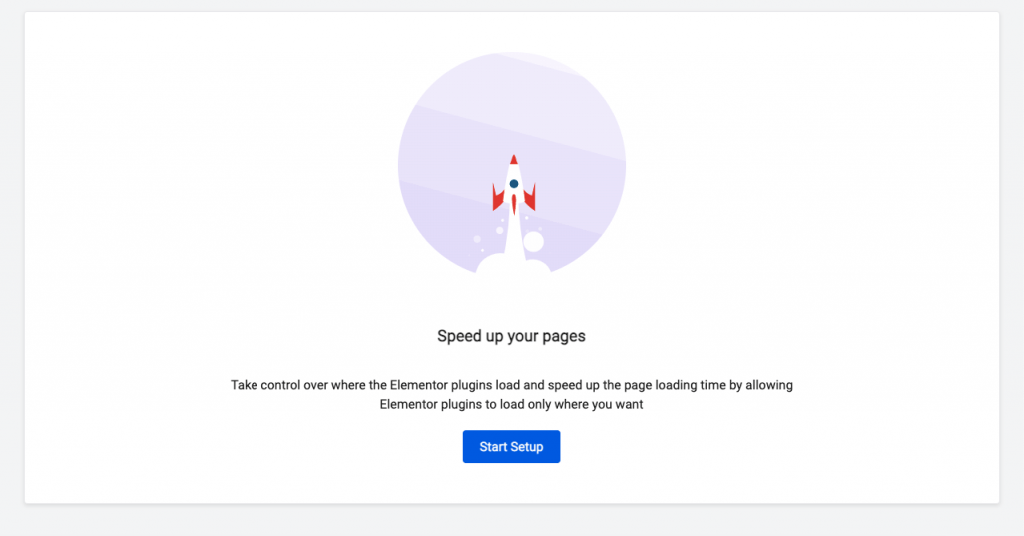
Maintenant, choisissez votre mode.
Liste noire: Il désactive le plugin Elementor sur les pages sélectionnées.
Liste blanche: Il permet au plugin Elementor sur les pages sélectionnées.
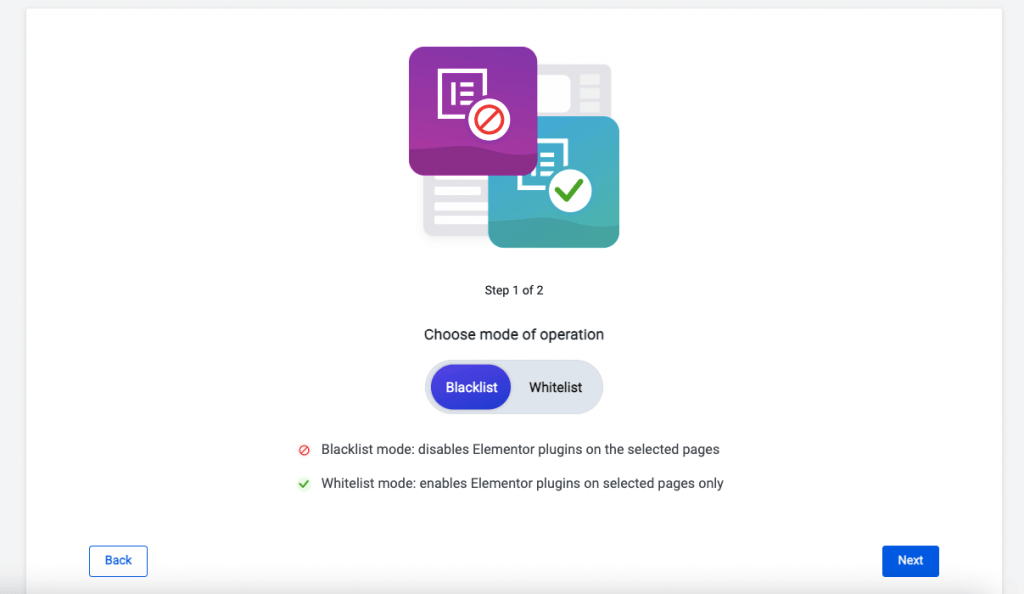
Étape 3: Choisissez des pages, des messages ou WooCommerce
Vous verrez la liste de toutes les pages et publications dans le tableau de bord du plugin Speed Booster. En outre, vous pouvez également activer ce plugin pour WooCommerce.
Voici les pages,
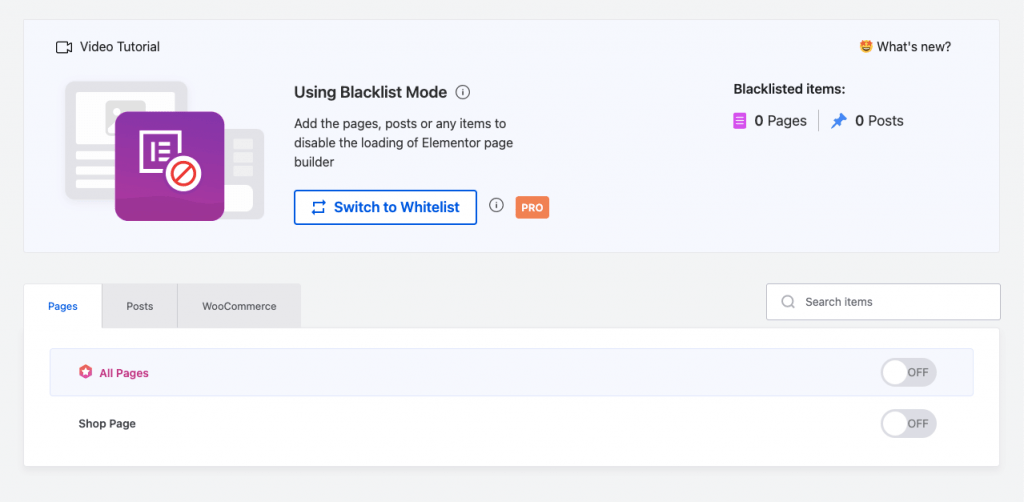
Publications,
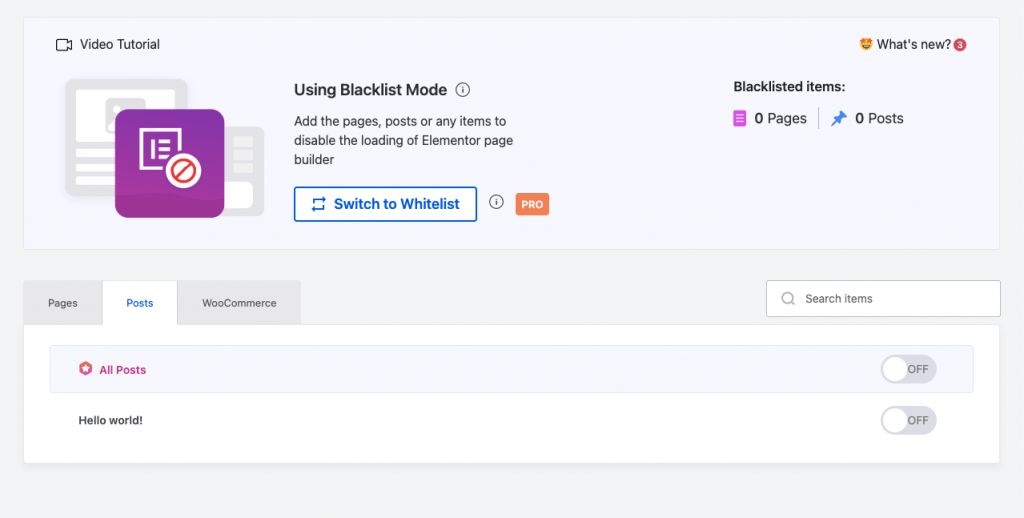
WooCommerce,
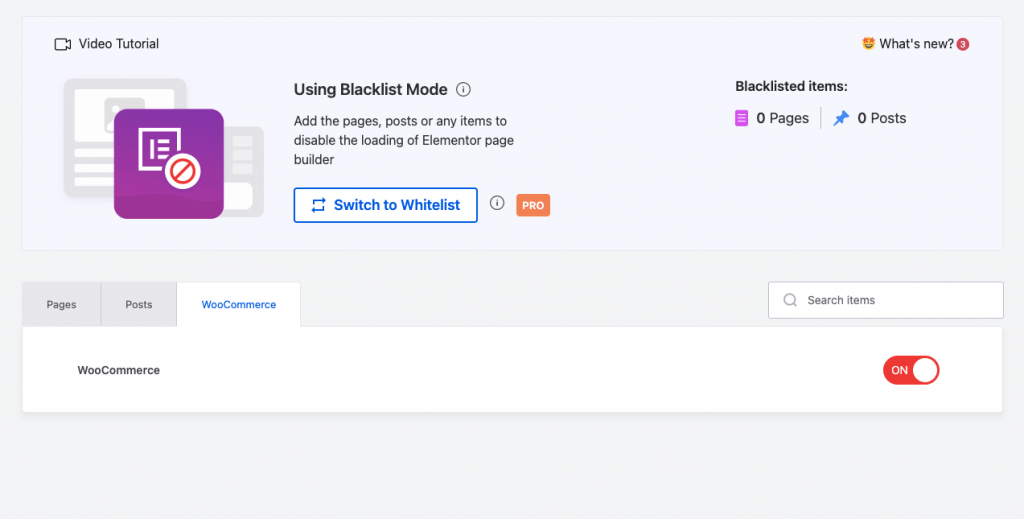
Étape 4: Testez pour voir si le plugin fonctionne ou non
Nous testerons la page de la boutique pour voir si le plugin fonctionne vraiment ou non.
Dans le test des informations sur la vitesse de la page, nous pouvons voir que la vitesse initiale de la page de la boutique est de 86,
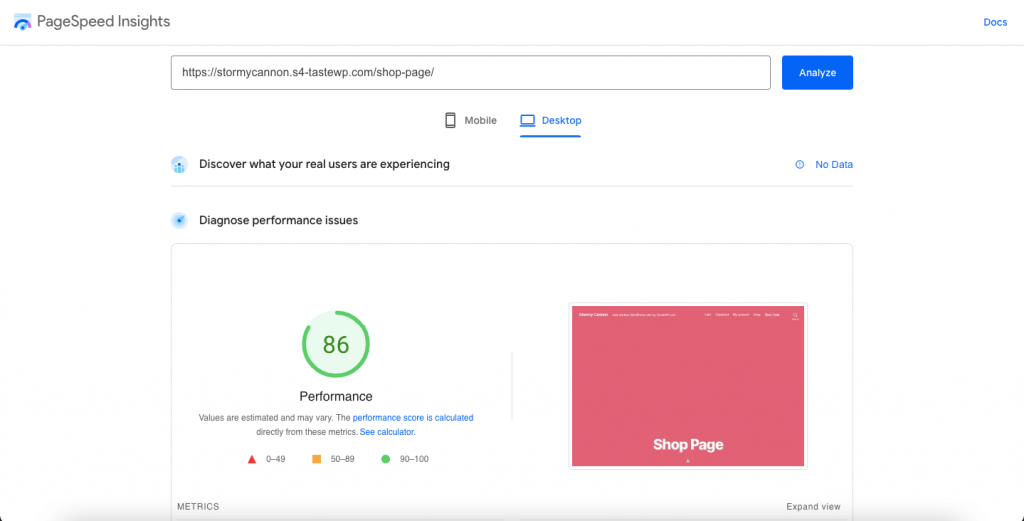
Mais, lorsque nous activons l'optimiseur de vitesse élémentor,
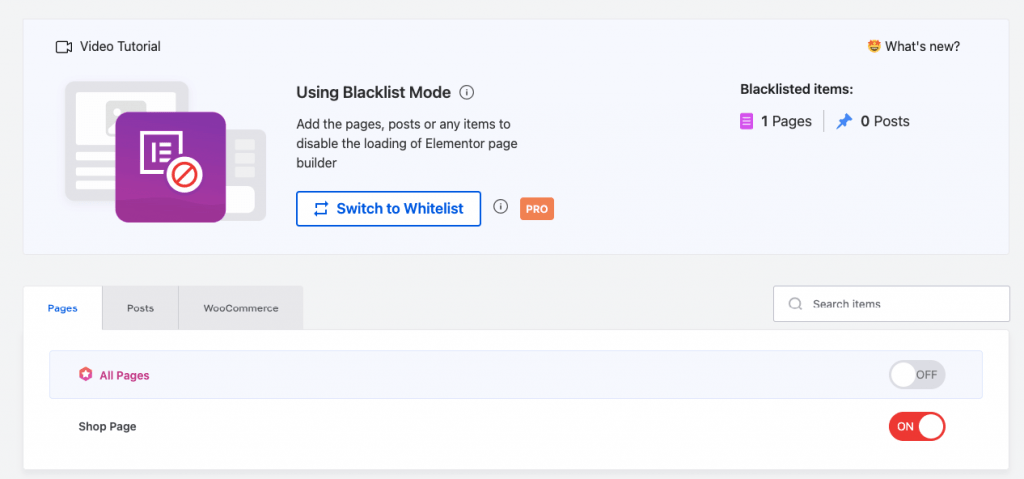
Testons à nouveau la vitesse. Voici le résultat,
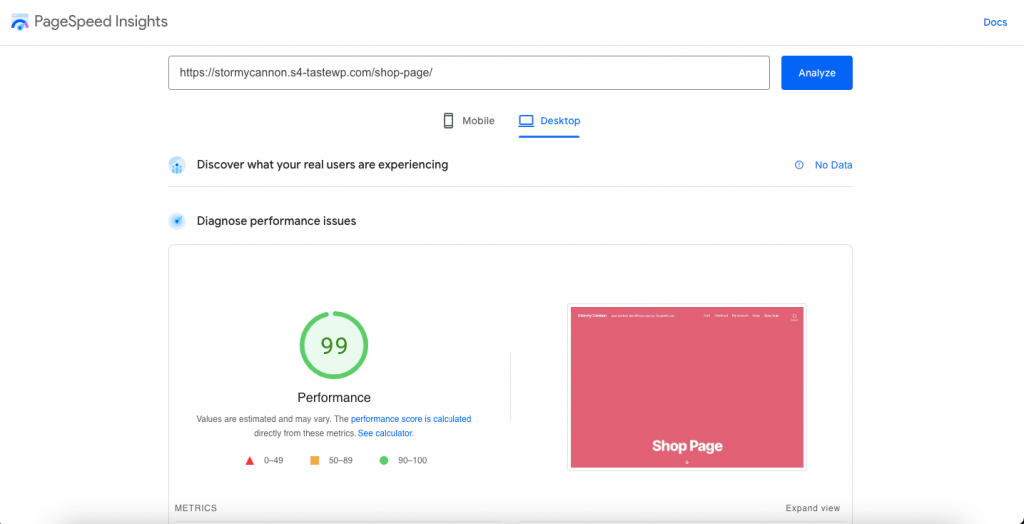
Vous pouvez voir la différence par vous-même.
C'est ainsi que le plugin Speed Booster aide à la performance de votre site Web Elemenotr.
Conclusion
Nous sommes à la fin de notre article et vous avez probablement une idée de la façon d'utiliser le nouveau plugin Optimiseur de vitesse Elementor.
Maintenant, vous n'avez plus à vous soucier trop d'ajouter de nombreux widgets et fonctionnalités à votre site Web. Vous pouvez ajouter autant de widgets que vous le souhaitez et concevoir votre site Web comme vous le souhaitez. Ce plugin s'occupera des performances de votre site Web.